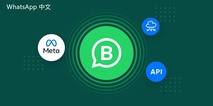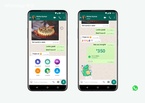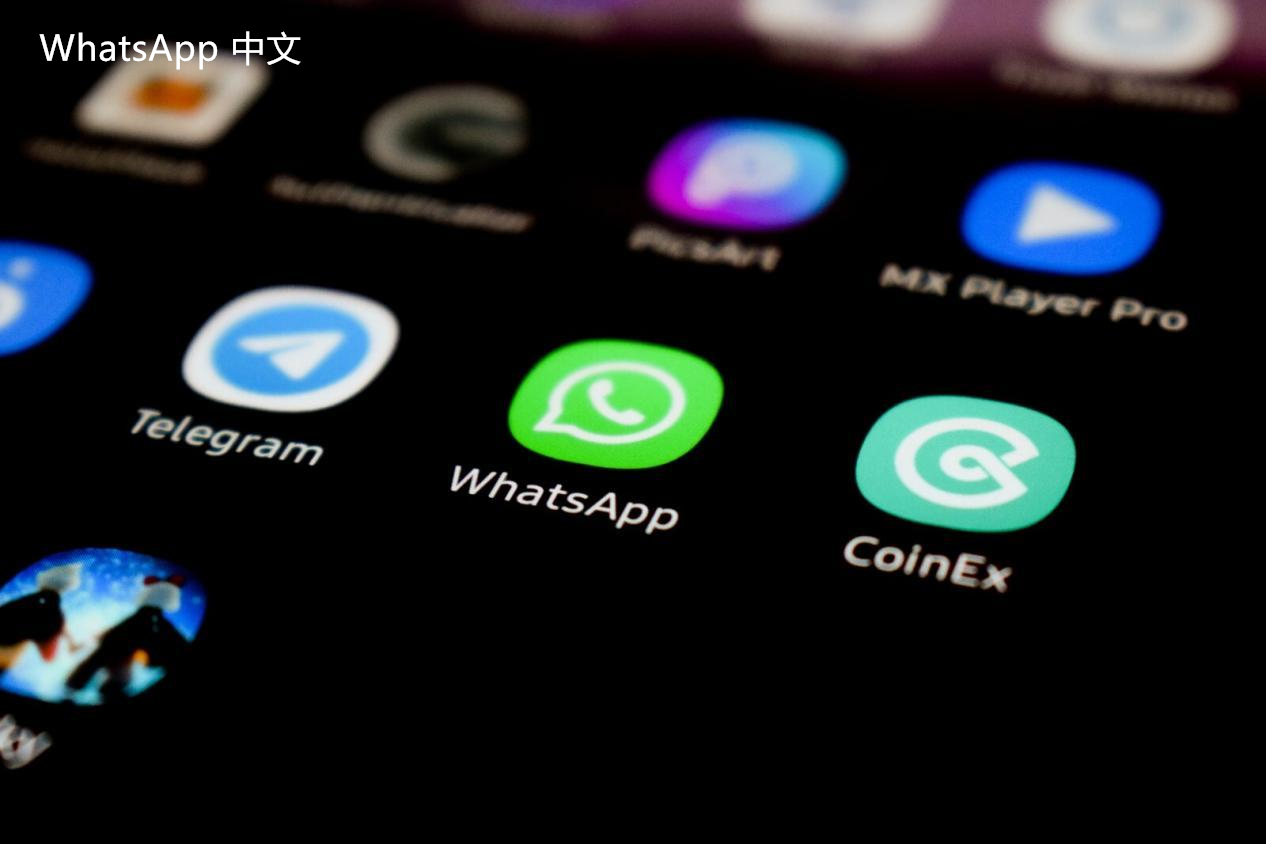
在现代社交交流中,WhatsApp已经成为了许多人生活中不可或缺的一部分。然而,随着我们不断地发送信息、图片和视频,聊天记录也随之积累。有时候,我们需要导出这些聊天历史,可能是为了备份,也可能是为了转移到新设备上。本文将介绍几种有效的方法,帮助您轻松导出WhatsApp聊天历史。
### 方法一:通过WhatsApp自带的导出功能
WhatsApp提供了一个内置的聊天导出功能,使得用户可以方便地导出特定聊天记录。操作步骤如下:
1. **打开WhatsApp应用**:在您的手机上启动WhatsApp,并找到您想要导出的聊天记录。
2. **进入聊天信息**:点击聊天界面顶部的联系人或群组名称,进入聊天信息页面。
3. **选择“导出聊天”**:向下滚动,您会找到“导出聊天”选项。点击它,您会被问到是否包括媒体文件(如图片、视频等)。
4. **选择导出方式**:您可以选择将聊天记录发送到电子邮件、存储到云端或通过其他应用分享。根据您的需要选择合适的选项。
5. **完成导出**:按照指示完成操作,您将收到一封包含聊天记录的文件(.txt格式),或看到云存储中的聊天记录。
### 方法二:使用WhatsApp Web与浏览器导出
如果您希望通过计算机导出聊天记录,可以利用WhatsApp Web和浏览器的打印功能:
1. **连接WhatsApp Web**:在您的手机上打开WhatsApp,选择菜单中的“WhatsApp Web”,扫描电脑上的二维码以连接。
2. **打开聊天**:在WhatsApp Web中找到您需要导出的聊天记录。
3. **选择聊天记录**:滚动至您希望导出的聊天记录部分。
4. **打印聊天记录**:使用浏览器的打印功能(通常是按Ctrl + P或Cmd + P),在打印设置中选择“保存为PDF”,然后保存文件到您的计算机中。
### 方法三:使用第三方工具
除了内置功能,您还可以使用一些第三方工具来导出聊天记录。这些工具通常提供更强大的功能,例如批量导出和自动备份等。
1. **选择合适工具**:在网上搜索并找到适合您的WhatsApp聊天导出工具,如iMobie Phone Rescue、Dr.Fone等。
2. **安装和运行**:下载、安装并启动所选工具。
3. **连接设备**:通过USB连接手机与计算机,并按照工具的指示进行操作。
4. **导出聊天记录**:选择您想要导出的聊天记录,并按照软件的提示完成导出。
### 注意事项
1. **数据隐私**:在使用第三方工具时,请确保选择知名和受信任的软件,保护您的隐私和数据安全。
2. **格式兼容性**:导出的聊天记录通常为文本文件,某些多媒体内容可能会单独保存,建议定期检查和管理文件。
3. **存储空间**:确保您的设备或云存储有足够的空间,以应对导出的聊天记录和附件。
### 结论
导出WhatsApp聊天历史并不复杂,您可以根据自己的需求选择合适的方法。无论是使用WhatsApp的自带功能、通过WhatsApp Web打印还是借助第三方工具,都能轻松实现聊天记录的备份和转移。定期导出和备份您的聊天记录可以有效避免数据丢失,也让您能够随时回忆与朋友的美好瞬间。希望本文能够帮助您顺利导出WhatsApp聊天历史,实现更好的信息管理。


 时间:2025-01-14
时间:2025-01-14